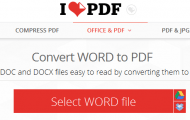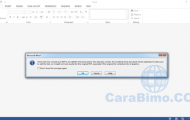Ada cara paling mudah ketika kita ingin menyimpan atau save html ke pdf menggunakan HP Android maupun PC tanpa perlu install software tambahan yaitu cukup dengan Google Chrome.
Kenapa pakai Google Chrome? karena hampir di semua pc maupun HP Android biasanya terinstall web browser yang satu ini. Selain itu ketika ingin menyimpan halaman web ke pdf dengan Google Chrome kita tidak perlu lagi menginstall extension atau add-ons.
Baca juga : cara convert file jpg ke pdf di HP Android.
Web browser Google Chrome versi PC maupun Android sudah dilengkapi dengan fitur untuk mencetak halaman web sebagai pdf dan bagi yang belum tahu bagaimana caranya, silahkan ikuti langkah-langkah yang akan kami jelaskan dibawah ini.
Cara Save HTMl Ke PDF Di HP Android
- Buka web browser Google Chrome.
- Kemudian silahkan browse atau buka halaman web yang ingin disimpan menjadi pdf.
- Setelah halaman terbuka, pilih Menu – Cetak (Print).
 Update : Jika tidak ada menu cetak/print pilih menu Bagikan – Cetak.
Update : Jika tidak ada menu cetak/print pilih menu Bagikan – Cetak. - Akan muncul print dialog dan secara default akan menyimpan halaman tersebut sebagai pdf, silahkan sesuaikan pengaturan karena kamu juga bisa pilih save dengan warna hitam putih atau berwarna, terakhir pilih Simpan, selesai.
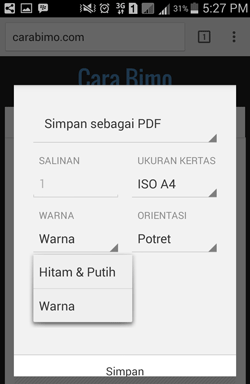
Cara Simpan Halaman Web Sebagai PDF Di PC
Selain di HP Android, di komputer/laptop kita juga bisa dengan mudah menyimpan html sebagai pdf dengan Google Chrome, dan berikut langkahnya.
- Buka halaman web dengan Google Chrome.
- Kemudian pilih menu Print (CTRL +P)
- Pada Destination klik Change lalu pilih Save as PDF.

- Jika tidak ingin ikut tercetak url halaman webnya maka pada Options hilangkan tanda centang Headers and Footers dan jika ingin background halaman tersebut ikut tercetak maka centang Background graphics.
- Terakhir pilih Save kemudian tentukan lokasi penyimpanan dan pilih Save lagi, selesai.
Cukup mudah bukan convert html ke pdf tanpa aplikasi tambahan karena cukup menggunakan Google Chrome.
Jadi mulai sekarang jika kamu menemukan halaman web yang menarik kemudian ingin disimpan agar bisa dibaca lagi secara offline tanpa butuh koneksi internet maka pilihan paling tepat adalah simpan halaman tersebut menjadi file pdf menggunakan Google Chrome. Baca juga : cara membuka file pdf tanpa software.